Comment ajuster le volume sur votre Apple Watch

Alors que nous adorons le fait que l'Apple Watch parque des notifications utiles directement sur notre poignet, cela peut être un petit criquet bruyant. Heureusement, il est facile, si vous savez où regarder, de calmer l'Apple Watch.
Ajuster le volume de votre montre
CONNEXION: Comment désactiver, gérer et dissimuler les notifications sur votre Apple Watch
Il y a deux façons de faire face à une montre Apple bruyante directement à partir de la montre elle-même. La première façon est de le réduire au silence, ce qui est la technique que nous avons mise en évidence dans notre précédent tutoriel Apple Watch, Comment faire pour Silence, Gérer et Masquer les Notifications sur votre Apple Watch.
Si vous avez besoin de calmer votre Apple Watch pressé ou si vous voulez simplement le couper temporairement pendant une réunion, il est très pratique de le faire via le système de menu Glances.
Sur le cadran, faites glisser votre doigt vers le haut pour accéder au menu Glances et sélectionnez le statut . Là, vous pouvez appuyer sur l'icône de la cloche pour immédiatement faire taire votre montre, comme indiqué ci-dessous. Cependant, vous ne pouvez pas ajuster les niveaux de volume réels ici.

La seconde méthode est plus granulaire et implique un déplacement dans le menu Paramètres de l'Apple Watch. Pour y accéder, cliquez sur la couronne numérique sur le côté de l'Apple Watch pour accéder au menu de l'application, sélectionnez les paramètres (l'icône en forme d'engrenage), puis faites défiler jusqu'à l'entrée de menu "Sound & Haptics". le menu Sound & Haptics, vu ci-dessus, vous pouvez non seulement couper la montre comme vous l'avez fait avec le raccourci Glances, mais vous pouvez également régler le volume à un niveau confortable.
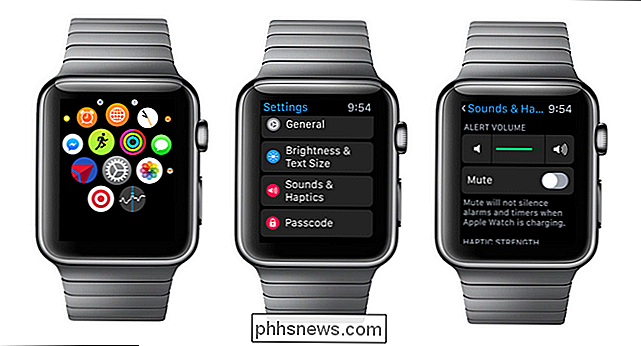
Réglage du volume de votre téléphone
Si vous souhaite effectuer l'ajustement depuis votre téléphone, vous le faites facilement depuis l'application My Watch. Pour ce faire, ouvrez l'application My Watch sur l'iPhone jumelé puis faites défiler vers le bas et sélectionnez, comme sur l'Apple Watch, l'entrée pour "Sound & Haptics".
Dans le menu Sound & Haptics, vous pouvez régler le volume tout comme vous pouvez sur l'Apple Watch. La grande différence ici est que, grâce aux tailles d'écran, la barre coulissante de l'iPhone est radicalement plus grande et offre un peu plus d'une touche fine quand il s'agit de sélectionner exactement le niveau sonore que vous voulez.
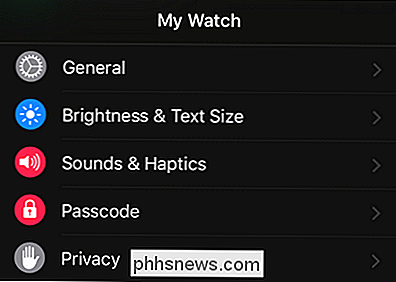
Vous pouvez également mettez la montre en "Mode Silencieux" à partir de l'application du téléphone, parfaite pour les moments où votre montre est, par exemple, enfouie dans vos bagages et s'éloigne.
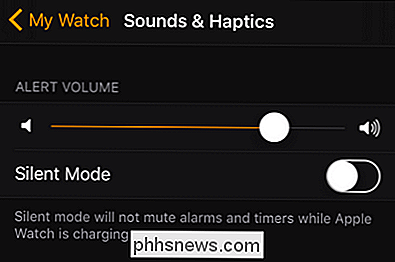
Vous avez une question urgente à propos de votre Apple Watch ou autre? Envoyez-nous un courriel à et nous ferons de notre mieux pour y répondre.

Doit-on débrancher mon Chromecast quand je ne l'utilise pas?
Les nouveaux appareils génèrent de nouvelles questions et la montée du Chromecast (et d'autres clés HDMI en streaming) a plus de quelques personnes curieux de savoir s'ils devraient le débrancher quand ils ne l'utilisent pas. Essayons de régler les problèmes et minimisons les tracas liés au streaming.

Verrouiller l'orientation de l'écran dans Android
L'écran de votre appareil Android bascule entre le mode portrait et le mode paysage en fonction de la façon dont vous tenez l'appareil lorsque vous exécutez certaines applications. Sur certains appareils, tels que Google Nexus, l'écran d'accueil bascule automatiquement l'orientation de l'écran par défaut Si vous ne voulez pas que l'écran passe du mode portrait au mode paysage, vous pouvez verrouiller l'orientation de l'écran.



